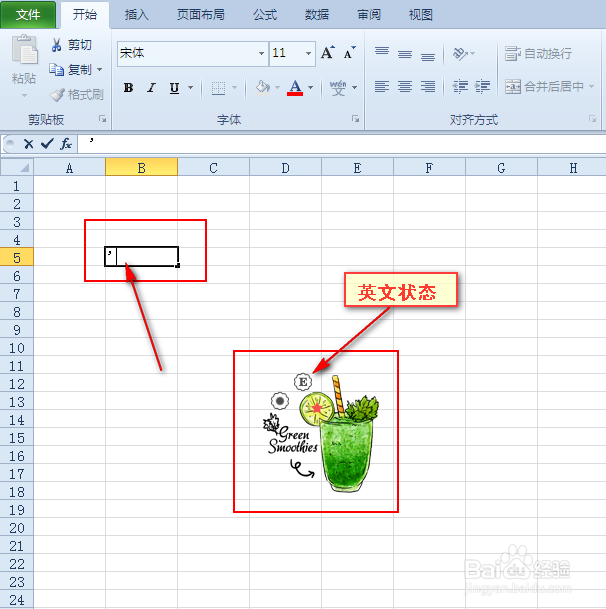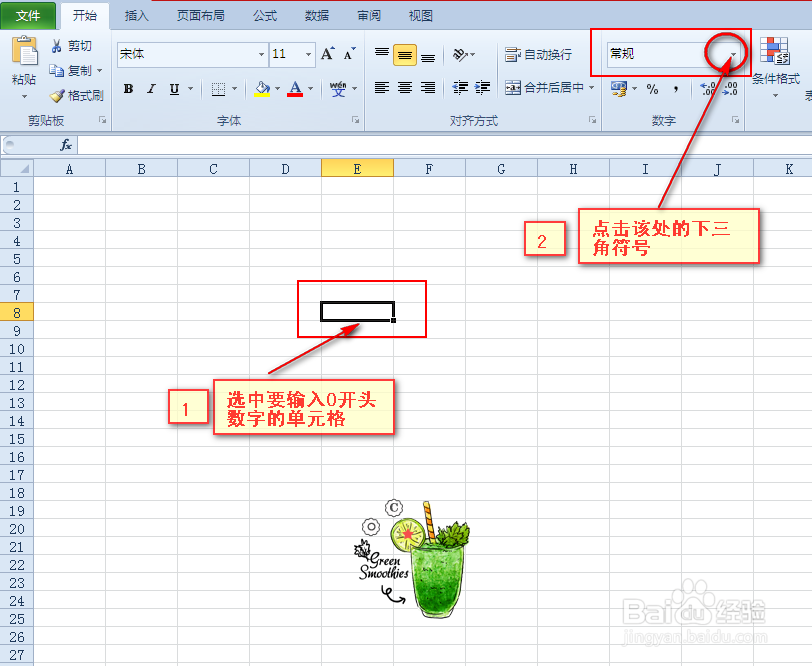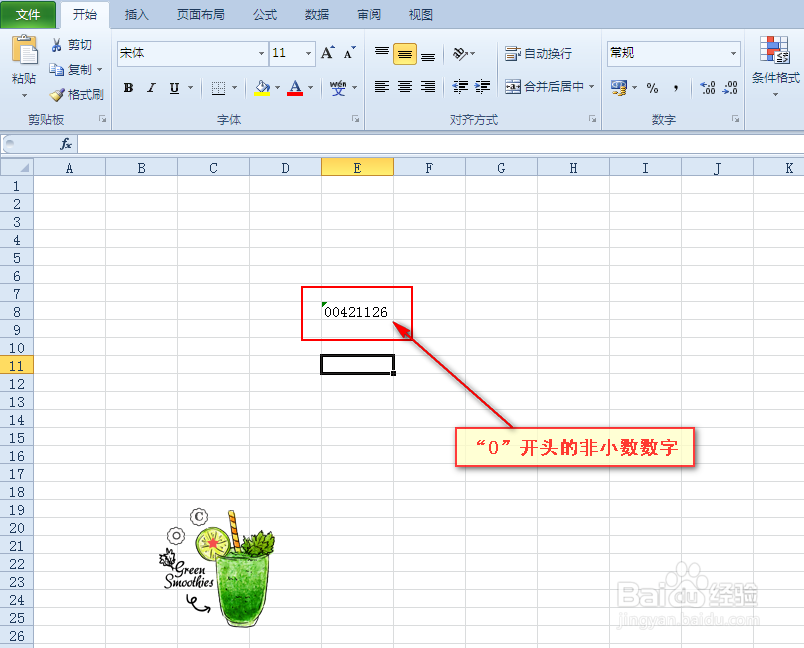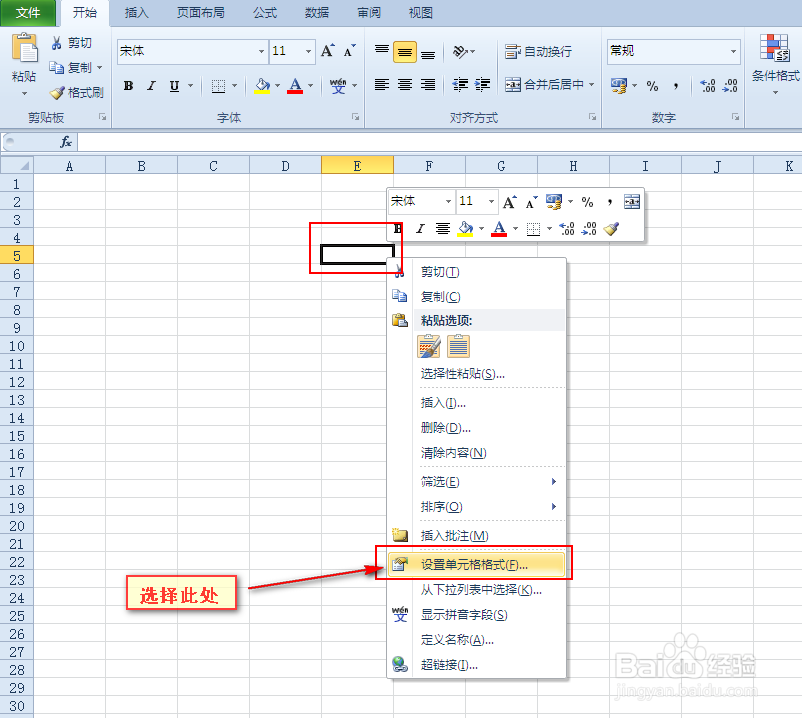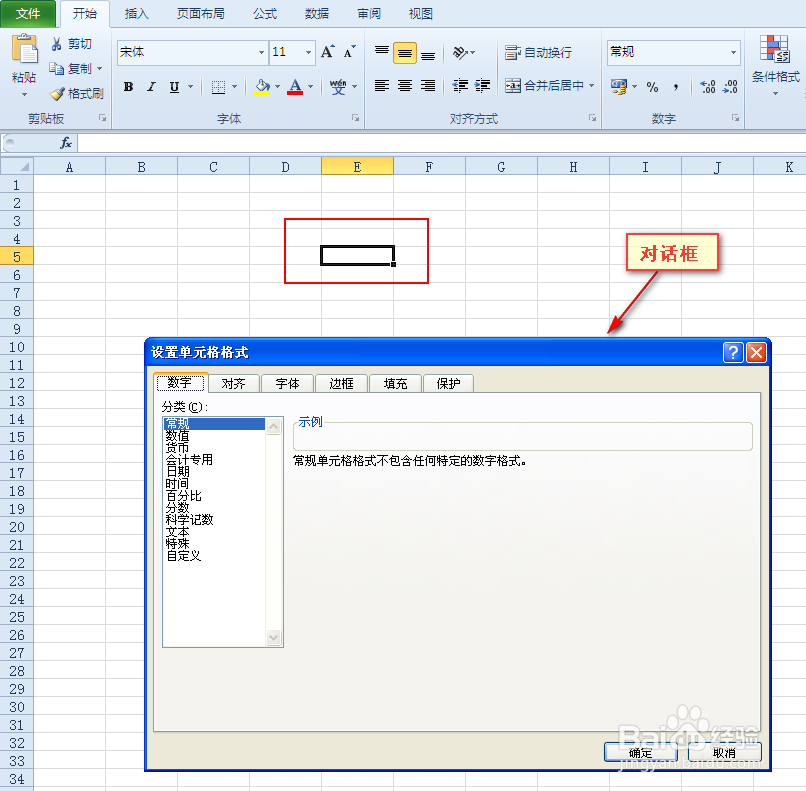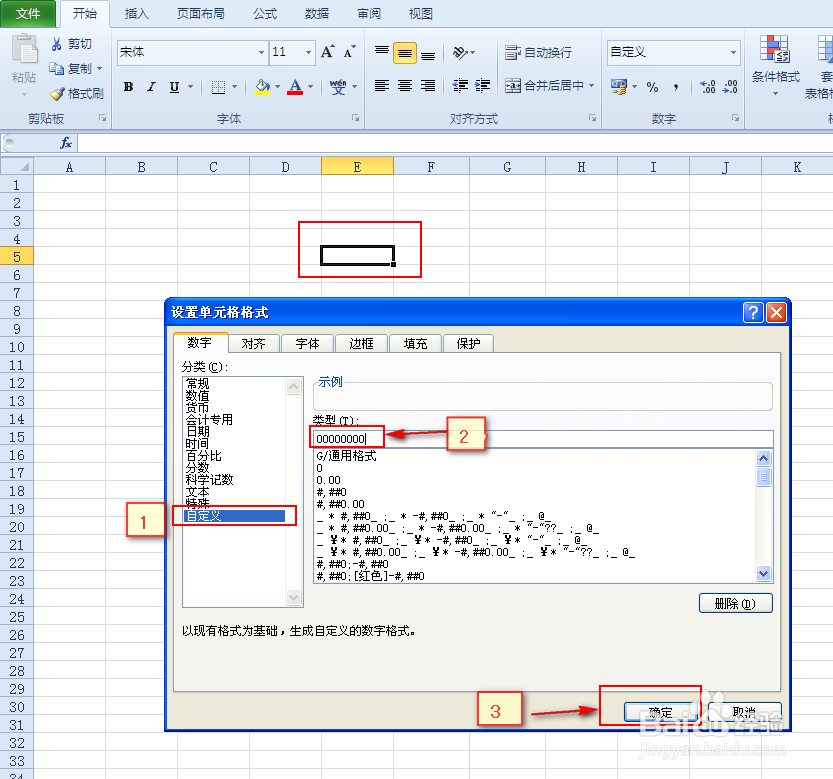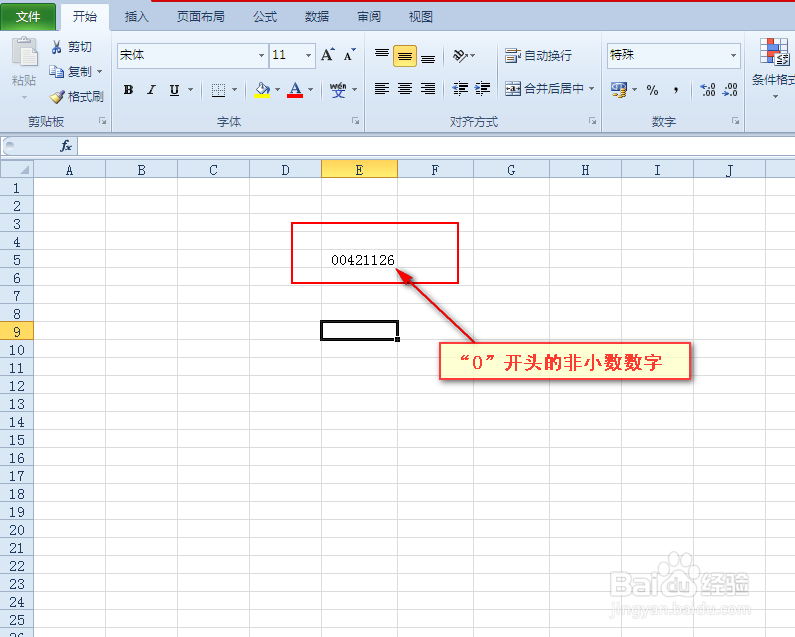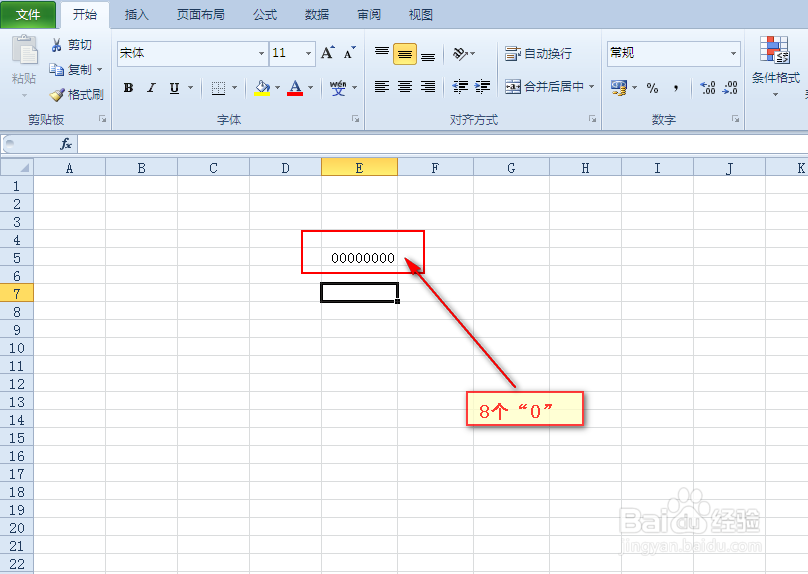Excel中输入0开头的非小数数字时怎么让0不消失
1、方法1打开Excel表格,在单元格内输入“0”开头的墙绅褡孛数字前,先在单元格内输入一个“'”符号(输入法要转换成英文状态),然后就可以输入“0”开头的数字啦。如图所示:
2、方法21、打开Excel表格,选中要输入“0”开头数字的单元格,点击“开始”菜单中“常规”选项处下三角符号。如图所示:
3、点击下三角符号后,在扩展框中选择“文本”,然后就可以在选中的单元格内输入“0”开头的数字啦。如图所示:
4、方法31、打开Excel表格,选中要输入“0”开头数字的单元格,单击鼠标右键,选择“设置单元格格式”,此时将会弹出对话框。如图所示:
5、选择对话框中的“自定义”,然后在左侧的“类型”下面新建自己所需的占位符,比如想在单元格内输入”00421126“,那就需输入8个0的占位符,最后盼内溲铫点击确认按钮,这样就可以在选中的单元格内输入”00421126“,哪怕是8个0都可以。如图所示:
声明:本网站引用、摘录或转载内容仅供网站访问者交流或参考,不代表本站立场,如存在版权或非法内容,请联系站长删除,联系邮箱:site.kefu@qq.com。
阅读量:71
阅读量:36
阅读量:95
阅读量:57
阅读量:68